Создание копий на обычной бумаге
Загрузите оригинал на стекло рабочей поверхности для копирования.
-
Загружайте оригиналы на стекло рабочей поверхности.
 Примечание.
Примечание.-
Для бумаги, загруженной в задний лоток, можно указать один из двух форматов — A4 или Letter.
-
-
Нажмите кнопку Цвет (Color) для цветного копирования или кнопку Черный (Black) для черно-белого.
Принтер запускает копирование.
После завершения копирования снимите оригинал со стекла рабочей поверхности.
Создание нескольких копий
Несколько раз нажмите кнопку Цвет (Color) или Черный (Black) в соответствии с необходимым количеством копий.
Нажмите такую же кнопку (Цвет (Color) или Черный (Black)), которая была нажата ранее.
 Внимание!
Внимание!
-
Не открывайте крышку сканера и не убирайте оригинал со стекла рабочей поверхности до завершения сканирования.
При сканировании принтером оригинала документа индикатор ВКЛ (ON) продолжает мигать.
-
Если оригинал занимает всю страницу, область (B) на приведенном ниже рисунке не будет напечатана.
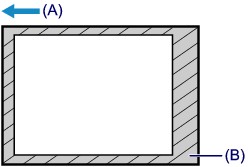
(A) Направление выталкивания бумаги
(B) Область, недоступная для печати
Сведения об области печати см. в разделе:
 Примечание.
Примечание.
-
Для отмены копирования нажмите кнопку Стоп (Stop).
-
Установка качества печати «Черновик» (приоритет скорости)
Можно установить качество печати «Черновик» (приоритет скорости), выполнив приведенную ниже процедуру.
-
Нажмите и удерживайте кнопку Цвет (Color) или Черный (Black) не менее 2 секунд в шаге 4.
Индикатор ВКЛ (ON) мигнет один раз.
-
Отпустите кнопку.
Принтер запускает копирование.
Если выбрано качество печати «Черновик», скорость печати имеет приоритет перед качеством. Чтобы установить приоритет качества, нажмите кнопку Цвет (Color) или Черный (Black) и удерживайте менее 2 секунд, чтобы выполнить копирование в режиме стандартного качества.
-

